Como mudar a senha de login no Windows 10
Se você identificou que um amigo, parente ou qualquer outra pessoa descobriu a sua senha de login usada para acessar sua conta em seu computador, as primeiras recomendações é que você altere sua senha para impedir o acesso não autorizado de outros usuários ao seu dispositivo, sendo assim, preservando sua privacidade e a integridade dos dados.

Todavia, para usuários do Windows 10, novas formas de alterar a senha foram adicionadas, o que pode deixar alguns usuários confusos. Desta forma, preparamos esse tutorial com passo a passo, sobre como alterar a senha de acesso à sua conta no Windows 10.
Alterar a senha de uma conta local
Passo 1 - Pressione as teclas CTRL + ALT + Delete (Del) para abrir a tela com as opções de segurança do Windows 10.

Passo 2 - Nas opções de segurança, clique em Alterar uma senha.
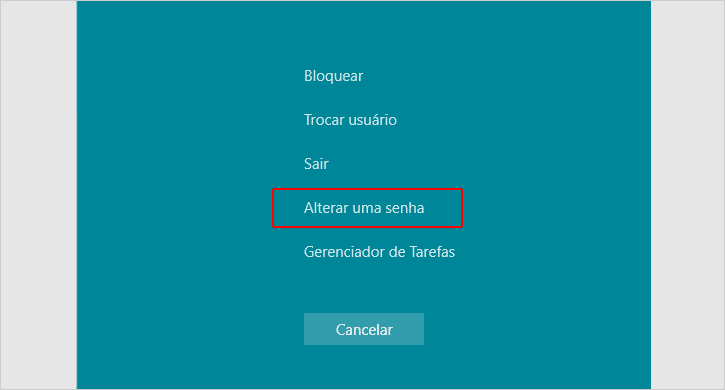
Passo 3 - Na tela seguinte (Alterar uma senha), digite a senha antiga na primeira caixa de texto, em seguida, digite a nova senha e repita o processo digitando novamente a nova senha para confirmar, agora clique no botão com uma setinha indicando para direita ou pressione a tecla Enter.

Passo 4 - Aguarde até aparecer a mensagem: A senha foi alterada e clique no botão OK para voltar à área de trabalho.

Pronto, com esses passos, você mudou a senha de sua conta local no Windows 10. Existem diversos outros modos de realizar essa alteração, porém ensinamos aqui o método mais fácil.
Leia mais tutoriais sobre Windows 10:
- Como remover a senha de login no Windows 10
- Como criar uma conta para criança no Windows 10
- Como excluir uma conta de usuário no Windows 10
- Como ativar o tema escuro no Windows 10
Quer acessar todos os tutoriais sobre Windows 10 e ficar expert em suas funções? Clique aqui.

Nenhum comentário